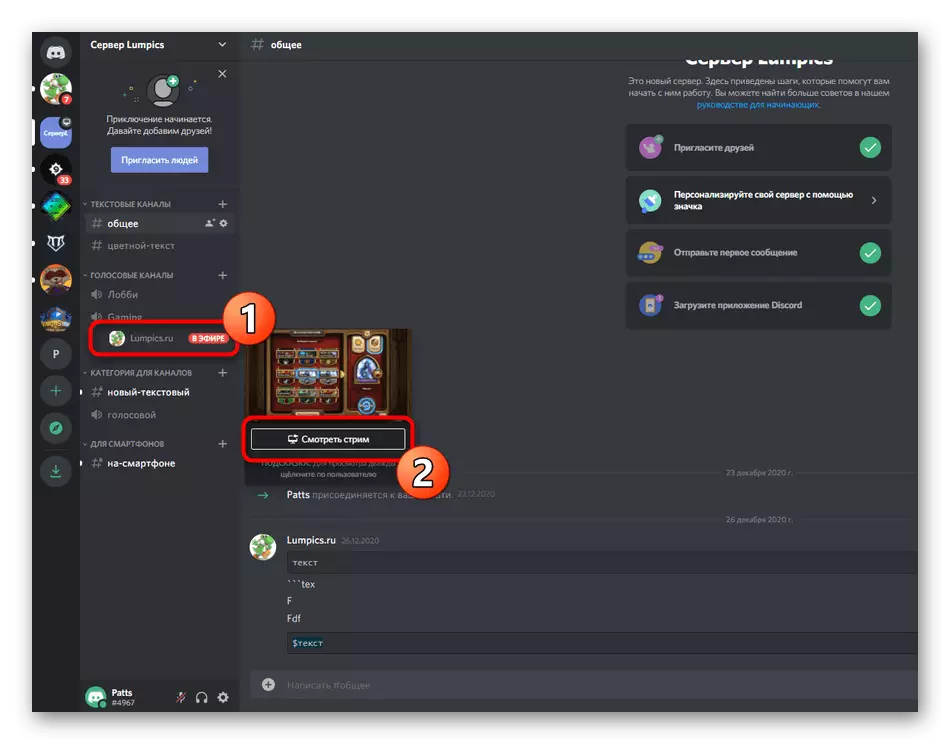Tada mes eisime tik apie disonto darbalaukio versiją, kurioje kūrėjai integravo greito klojimo veikimo funkciją. Jei esate suinteresuoti vykdyti transliacijas per mobilųjį programą "iOS" ar "Android" įrenginyje, skaitykite kitą straipsnį mūsų svetainėje, kur kalbame apie paleidimo ekrano demonstravimą.
Skaityti daugiau: įjungti ekrano demonstravimą nesantaikos
1 žingsnis: teises į transliuoti
Ne visi skirtingų serverių dalyviai turi teisę atlikti tiesiogines transliacijas, tai yra, srautai. Ši funkcija priklauso nuo vaidmenų nustatymo, kurį redagavo administracija ir išduodama jų nuožiūra. Jei esate serverio savininkas ir noriu kitų dalyvių paleisti srautą, atlikite šias instrukcijas (tai bus tiems tose situacijose, kai norite paprašyti administratoriaus suteikti jums teisę į transliaciją, bet dėl kokių nors priežasčių jis nėra Žinokite, kaip keičiasi vaidmenų nustatymų).
- Ant skydelyje su pokalbiais spustelėkite savo serverio piktogramą ir paspauskite ant jo pavadinimo.
- Bus rodomas sąrašas, kuriame reikia pasirinkti "Serverio nustatymus".
- Eikite į skyrių - "vaidmenys".
- Pasirinkite vaidmenį, kurį norite redaguoti teisę atlikti transliaciją. Jei nėra vaidmenų, galite sukurti naują.
- Tiesioginių transliacijų vykdymas yra prieinamas tik balso kanaluose, todėl pereikite prie "balso kanalo teisių" bloko ir įjunkite "vaizdo" elementą.
- Prieš išvykdami, nepamirškite spustelėti "Išsaugoti pakeitimus".
- Tuo pačiu meniu su nustatymais spustelėkite "Dalyviai".
- Rasti vartotoją, kuris nori priskirti vaidmenį atliekant tiesiogines transliacijas, paspauskite mygtuką su pliusu, kad atidarytumėte turimų būsenų sąrašą.
- Pasirinkite anksčiau redaguotą vaidmenį.




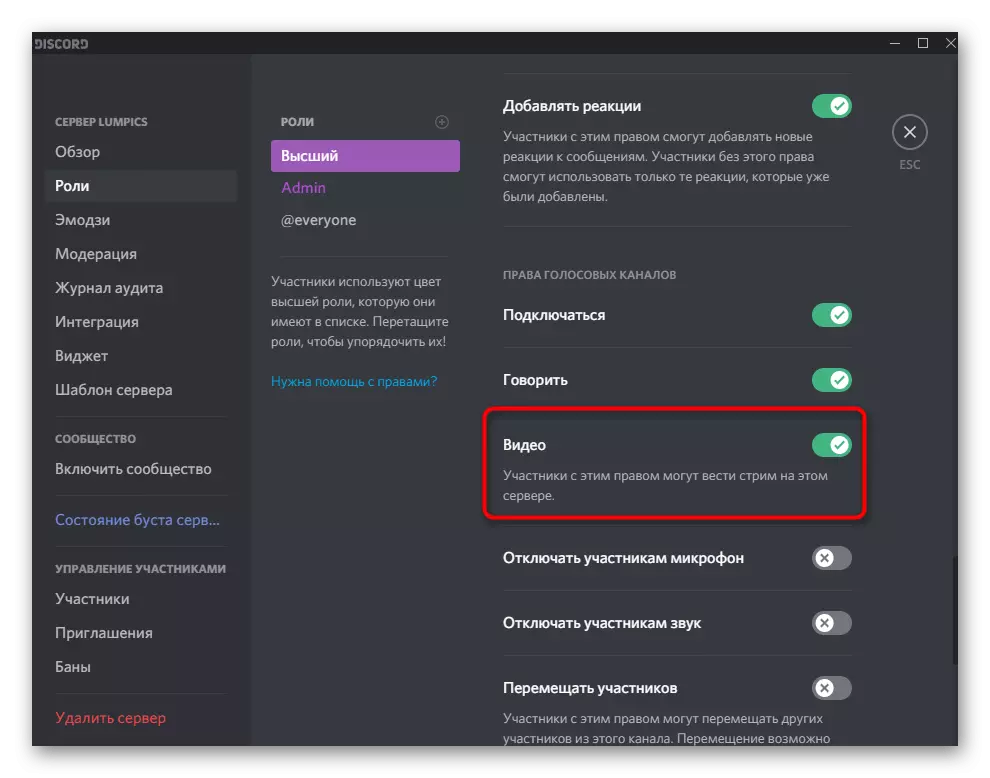
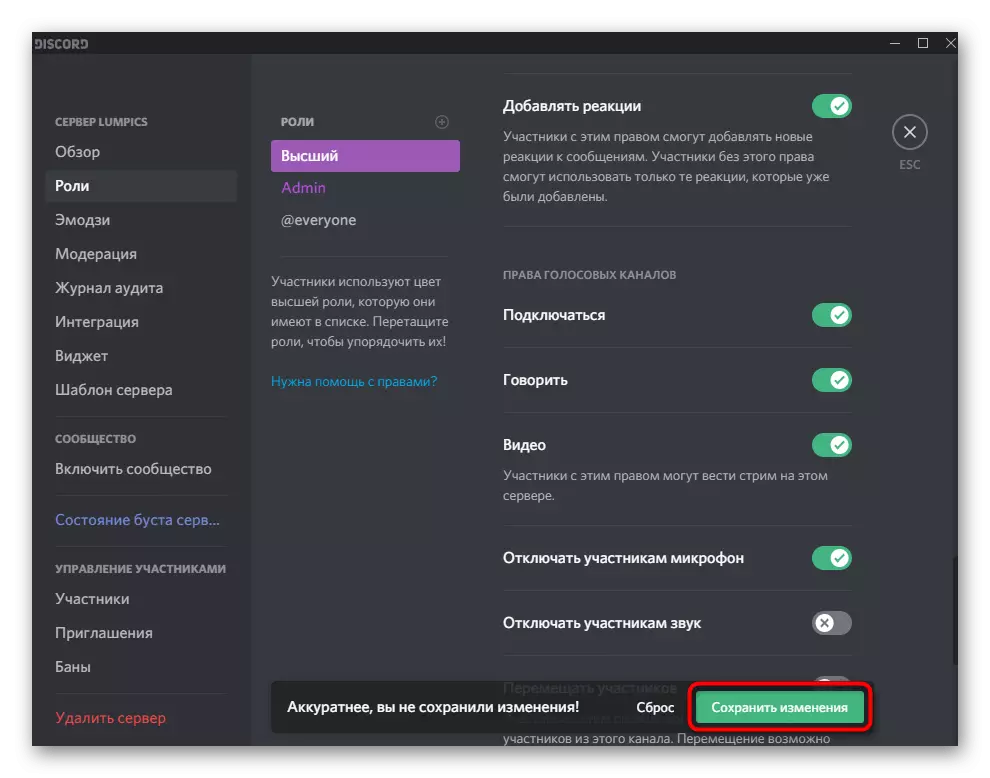
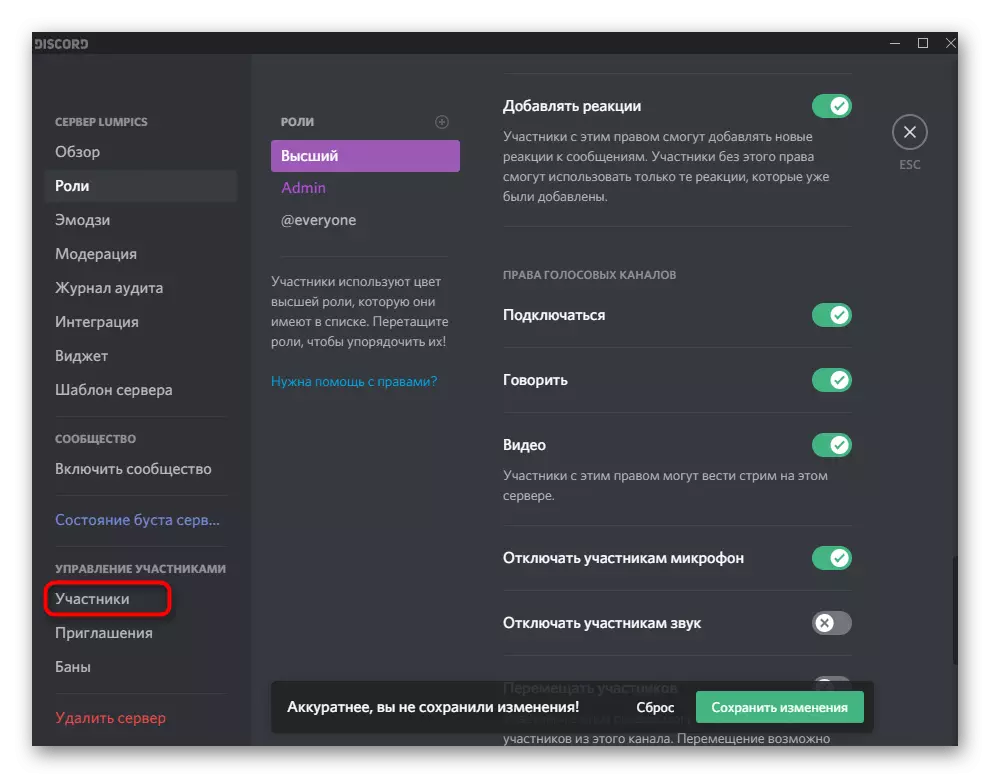
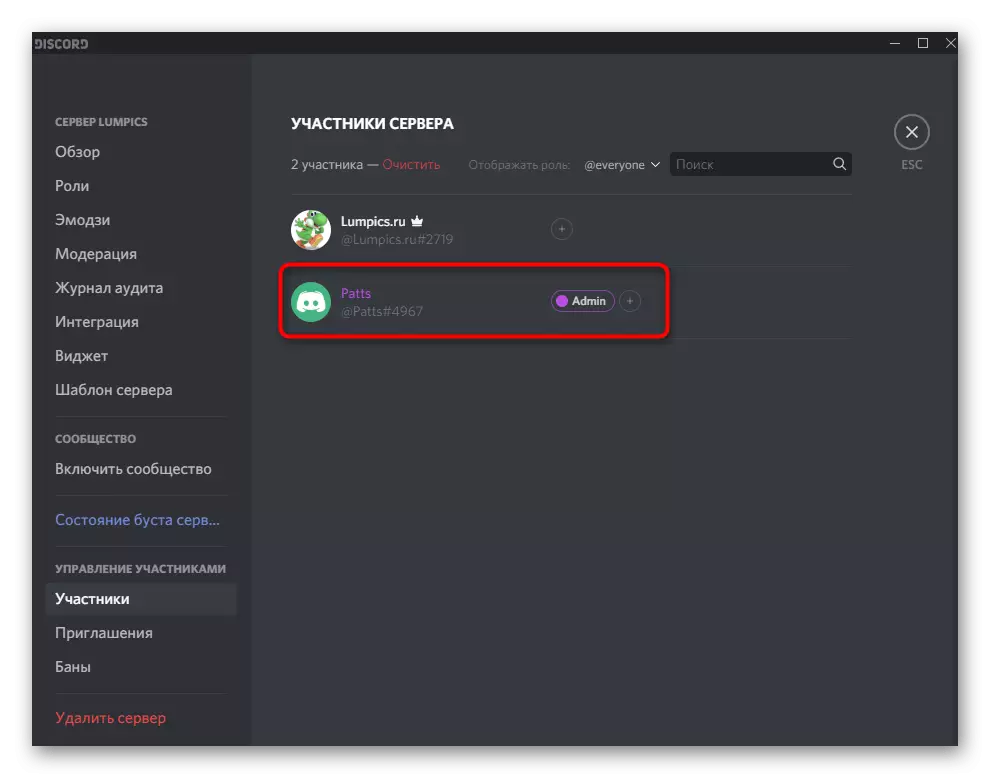

Atkreipkite dėmesį, kad jei esate serverio kūrėjas arba esate priskirtas administratoriaus teisėms, tai nėra prasminga sukurti svarbų vaidmenį sau, nes visi leidimai jau buvo išduoti. Kalbant apie sąveiką su kitais serverio nariais, šiuo atveju visos manipuliacijos priklauso nuo jūsų asmeninių poreikių ir vizijos, kaip serveris turėtų veikti. Išsami informacija apie kūrimą ir darbą su vaidmenimis rasite kitame straipsnyje mūsų svetainėje žemiau esančioje nuorodoje.
Skaityti daugiau: kurti ir platinti vaidmenis nesantaika
2 veiksmas: tiesioginės transliacijos pradžia
Nebėra jokių nustatymų, todėl jūs galite iš karto eiti į bandomojo ar pilno srauto pradžios. Mes apsvarstysime greičiausią transliacijos išdėstymą, todėl pirmą kartą paleisite žaidimą, kurį parodysite.
- Po to pranešimas, kad žaidimas veikia, bus rodomas ant programos "Sąskaitos valdymo linijos". Paspauskite mygtuką su monitoriumi, kad paleistumėte srautą.
- Jei dar nesate prisijungę prie balso kanalo serveryje, dabar jums reikės švęsti žymeklį, kur pageidaujate praleisti srautą.
- Rėmo dažnis ir ekrano skiriamoji geba yra parenkami pagal kompiuterio galią. Šiuos parametrus galima keisti bet kuriuo metu, jei jums reikia. Apsvarstykite, kad žaidimai yra geriausia kovoti su 60 kadrų taip, kad vaizdas būtų lygus (jei šis elementas nėra prieinamas, perskaitykite straipsnių 3 straipsnį).
- Greitai paspauskite "Live Eteris", taip veikia siūlai.
- Pereiti prie žaidimo ir per perdengimą įsitikinkite, kad transliacija ateina. Šiuo metu taip pat bus rodoma visa auditorijos žiūrėjimo srautas.
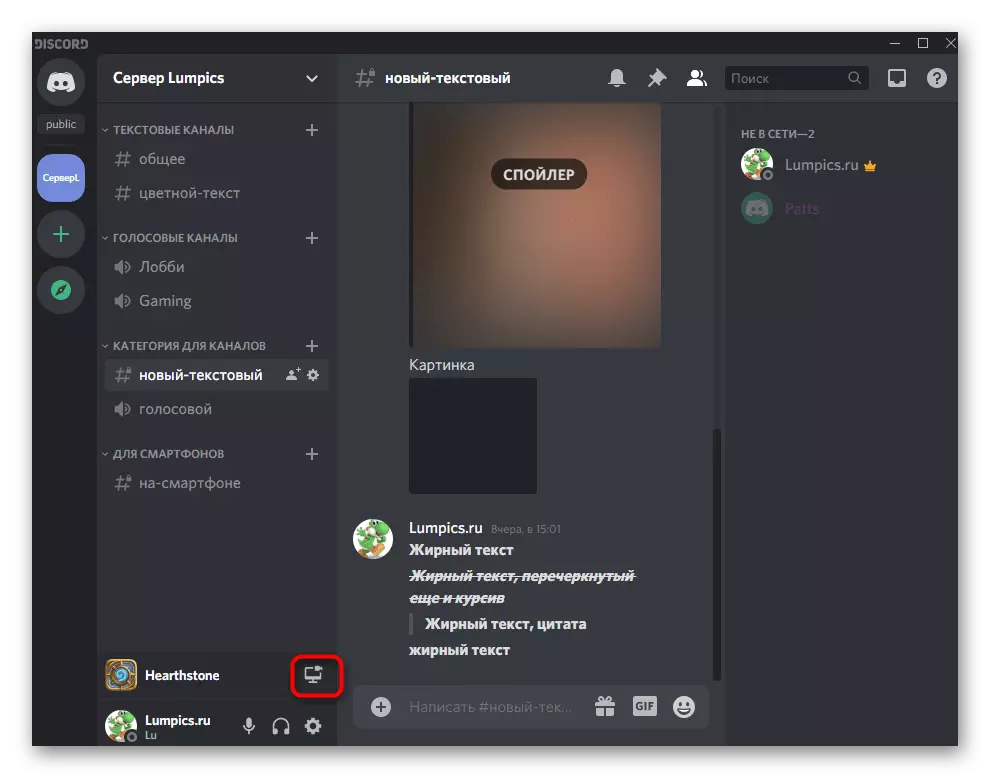


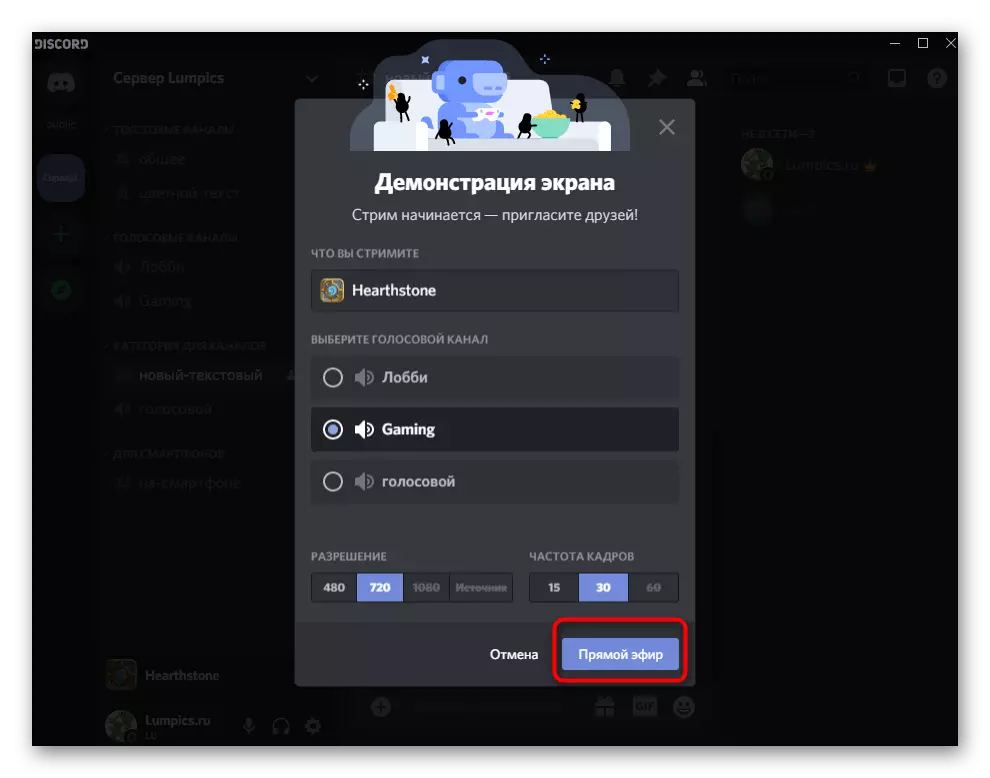

Vartotojai peržiūrėti "Broadcast" visada matys žaidimo langą, net jei skambinate naršyklėje ar tą patį skaitmenį. Jei norite, kiekvienas patenka į fiksavimą, perskaitykite straipsnius apie ekrano demonstravimą, kurį kalbėjomės straipsnio pradžioje.
3 žingsnis: pakeiskite srauto parametrus
Trumpai susidorokite su tuo, kaip greitai pakeisti slopinančius parametrus, įjunkite langą arba įjungti kamerą, jei tai reikalinga. Tai daroma be išankstinio dabartinio srauto užbaigimo, ir visi nustatymai įsigalioja nedelsiant.
- Grįžkite į balso pokalbį, kur pamatysite mažą langą su savo transliavimo peržiūra.
- Paspaudus mygtuką su fotoaparatu, įjungiamas arba išjungtas kamera. Atitinkamai galite jį valdyti bet kuriuo metu.
- Jei norite atidaryti tiesioginio srauto parametrus, spustelėkite piktogramą.
- Čia galite pakeisti perkėlimo kokybę, nurodykite naują langą užfiksuoti arba visiškai visiškai išstumti.
- Jei spustelėsite "Redaguoti Windows", galite nurodyti visą darbalaukį ar kitą programą, kurią norite užfiksuoti.

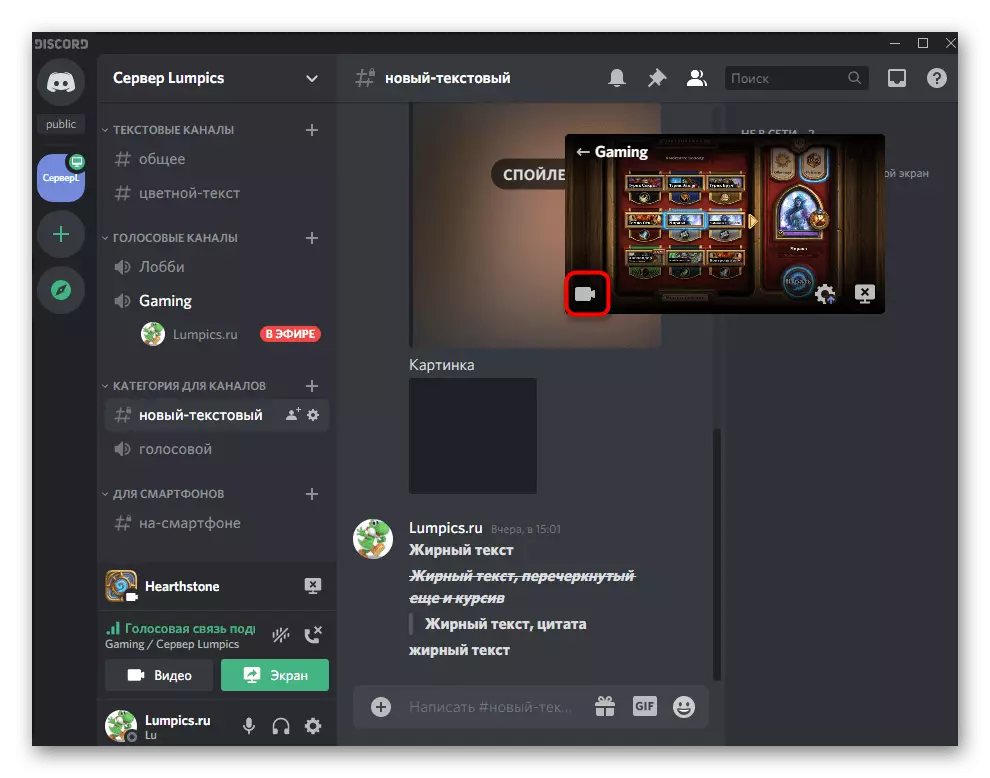



Peržiūrėti transliaciją kitiems vartotojams
Galiausiai parodysime pavyzdį, kaip transliacija žiūri į kitus naudotojus. Būtina suprasti, kad jie mato savo ekranuose ir kaip jie prisijungia prie dabartinio srauto.
- Atidarydami serverį, kuriame pradėjote srautą, vartotojas mato užrašą "Oro". Jei jis turi prieigą prie balso kanalo, jis prisijungs prie jo ir gali eiti į vaizdą.
- Žiūrovas atidaro vaizdo įrašą visame ekrane arba kompaktišku formatu, po kurio jis pradeda peržiūrėti dabartinio lango surinkimą, ar tai yra žaidimas ar kita programa.
- Jums bus pranešta, kad žiūrovai pasirodė gatvėje, nes jų slapyvardžiai pasirodo perkrovos metu (pati perdanga nėra matoma transliacijoje). Jei priešais Nick turi piktogramą, tai reiškia, kad dabar jis žiūri į transliaciją, o ne tik prisijungė prie šio kanalo.